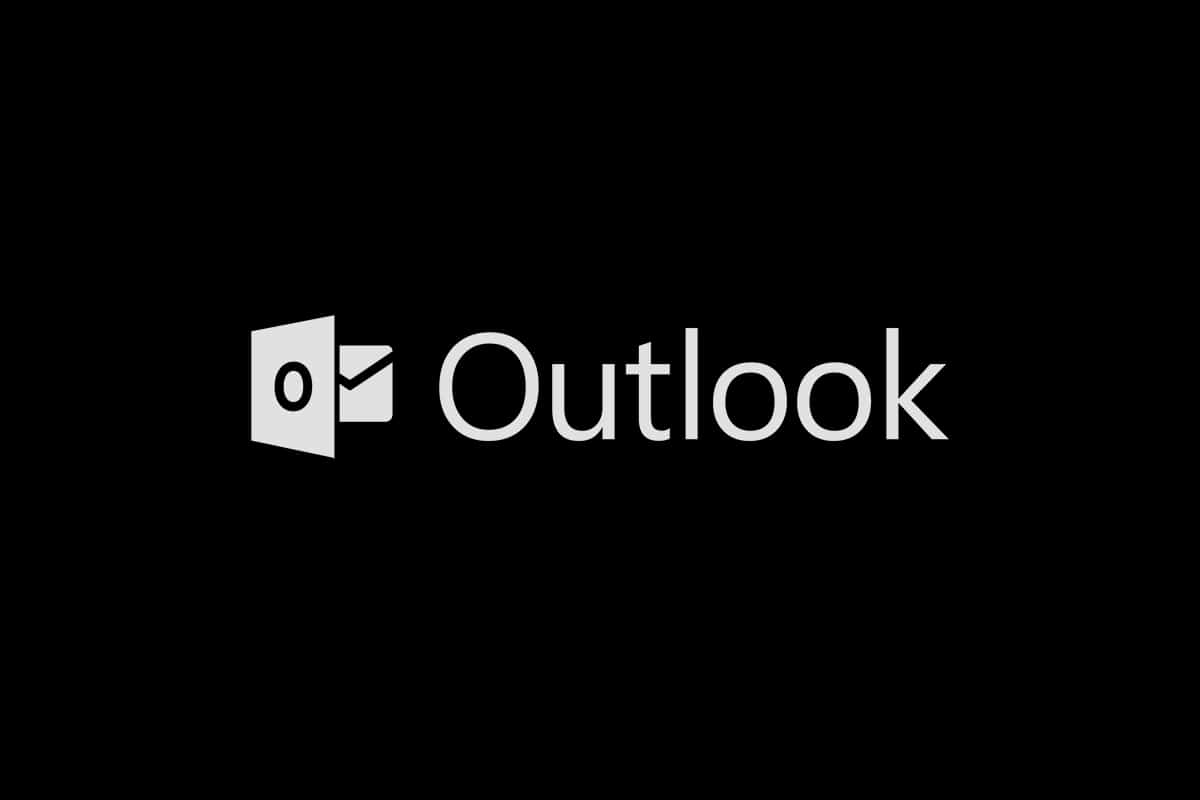Τα τελευταία χρόνια, η σκοτεινή λειτουργία έχει γίνει το βασικό θέμα για τους περισσότερους χρήστες μεταξύ συσκευών.Μειώνει την καταπόνηση των ματιών και κάνει ανεκτή την παρακολούθηση ψηφιακών οθονών.Βλέποντας τα οφέλη (και τις ανάγκες των χρηστών) ενός σκοτεινού θέματος, όλοι οι προγραμματιστές και οι κατασκευαστές μπορούν να το χρησιμοποιήσουν.Η Microsoft έχει επίσης ενημερώσει τη σουίτα του Office και εισήγαγε μια σκοτεινή λειτουργία του Microsoft Outlook στη βάση χρηστών της.
Σε αυτό το άρθρο, θα σας καθοδηγήσουμε στη διαδικασία ενεργοποίησης της σκοτεινής λειτουργίας του Outlook 365 και της σκοτεινής λειτουργίας του Outlook android.Ας σβήσουμε τα φώτα.
Πριν ξεκινήσουμε, θα θέλαμε να σας ενημερώσουμε ότι η σκοτεινή λειτουργία του Microsoft Outlook είναι διαθέσιμη μόνο για συνδρομέςMicrosoft 365 (Γραφείο 365).Οι χρήστες του Office 2016 και του Office 2013 θα πρέπει να χρησιμοποιήσουν το σκούρο γκρι θέμα για να διατηρήσουν το περιεχόμενο.Επιπλέον, οι ρυθμίσεις θέματος του Office είναι καθολικές και επηρεάζουν όλες τις εφαρμογές της σουίτας, συμπεριλαμβανομένων των εφαρμογών σε άλλα συστήματα που είναι συνδεδεμένα στον ίδιο λογαριασμό χρήστη.
注意: Εάν δεν είστε σίγουροι για τον τύπο της συνδρομής σας στο Office, κάντε δεξί κλικ στο κουμπί μενού Έναρξη και επιλέξτεΕφαρμογές και δυνατότητες"Κάντε κύλιση στη λίστα για να βρείτε τη συνδρομή και τον αριθμό έκδοσης του Office.
Επιλογή I: Σε υπολογιστή
Ακολουθήστε τα παρακάτω βήματα για να ενεργοποιήσετε τη σκοτεινή λειτουργία του Microsoft Outlook σε υπολογιστή –
1.Ανοίξτε το Word, το Powerpoint, το Excel κ.λπ. κάνοντας διπλό κλικ στο εικονίδιο συντόμευσης της επιφάνειας εργασίας ή πραγματοποιώντας αναζήτηση και κάνοντας κλικ στο ΆνοιγμαΕφαρμογές σουίτας γραφείου.
2. Κάντε κλικστην επάνω αριστερή γωνία του παραθύρου της εφαρμογήςκουμπί αρχείου.
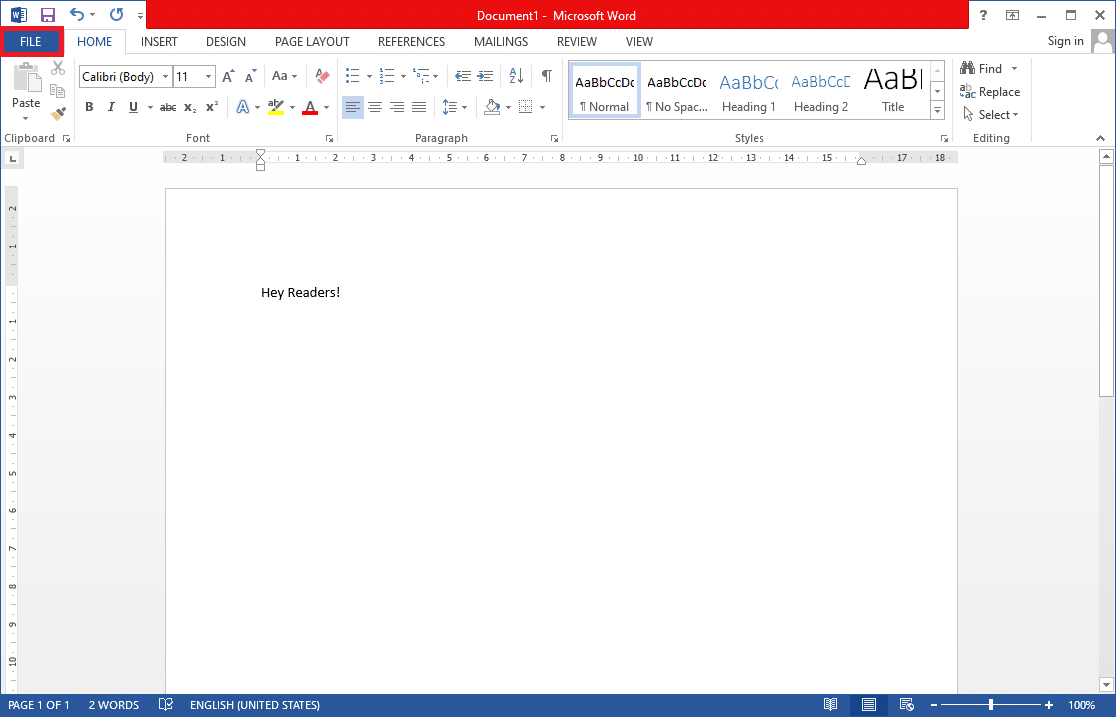
3. Κάντε κλικκάτω μέρος της πλαϊνής γραμμήςλογαριασμός.
4. Στο δεξιό πλαίσιο, αναπτύξτε τοΓραφείο Θέμαπέσει κάτω και επιλέξτεΜαύρηΕπιλογές.(Άλλες επιλογές θέματος περιλαμβάνουν το χρώμα (το προεπιλεγμένο θέμα), το σκούρο γκρι και το λευκό. Το σκούρο γκρι θέμα είναι παρόμοιο με το μαύρο θέμα, επομένως αξίζει να το ελέγξετε.) Μπορείτε επίσης να προσαρμόσετε το φόντο του Office και να το ορίσετε σε Κανένα.
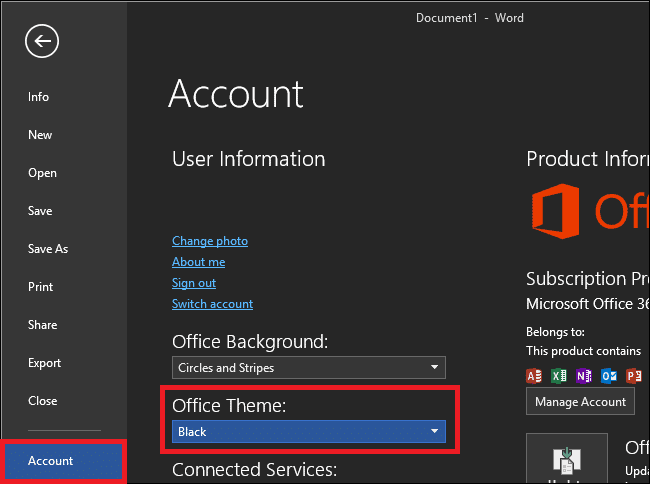
Ένας άλλος τρόπος μετάβασης στη σκοτεινή λειτουργία του Microsoft Outlook δίνεται παρακάτω.
1. Κάντε κλικ στο μενού ΑρχείοΕπιλογές.
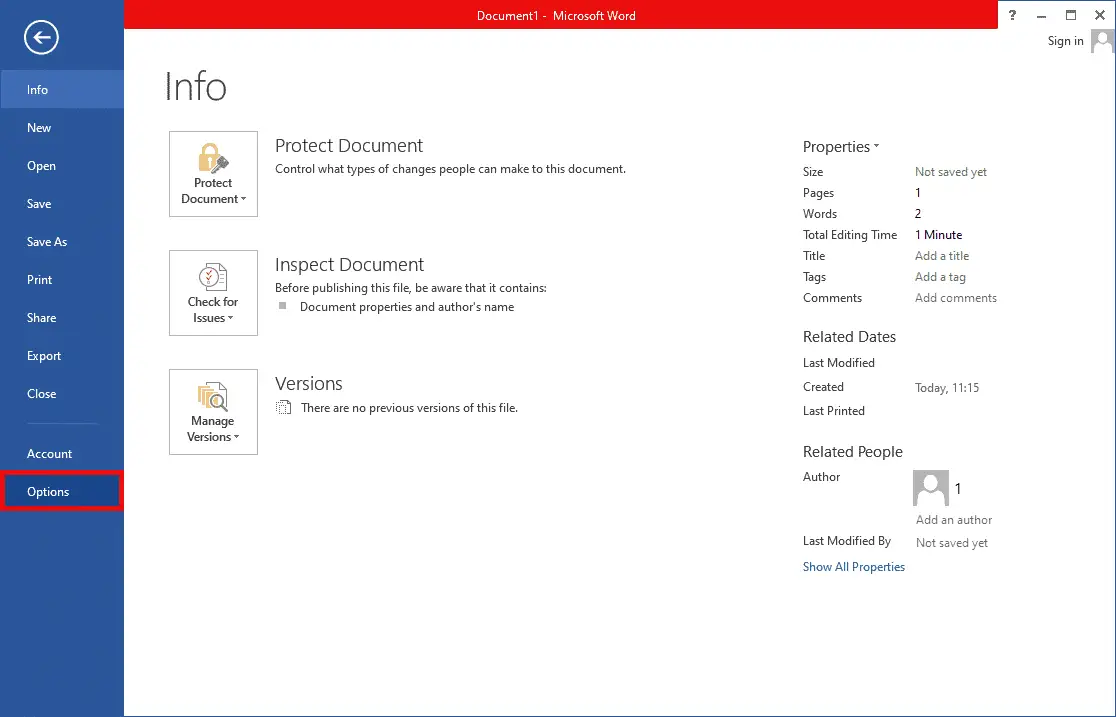
2. 在γενική καρτέλαΕξατομικεύστε το αντίγραφο του Microsoft OfficeΕνότητα,ΑνοιξεΘέματα γραφείουΕπιλέξτε το μενού και επιλέξτε黑色.Κάντε κλικ στοΕντάξειγια να τεθούν σε ισχύ οι αλλαγές.
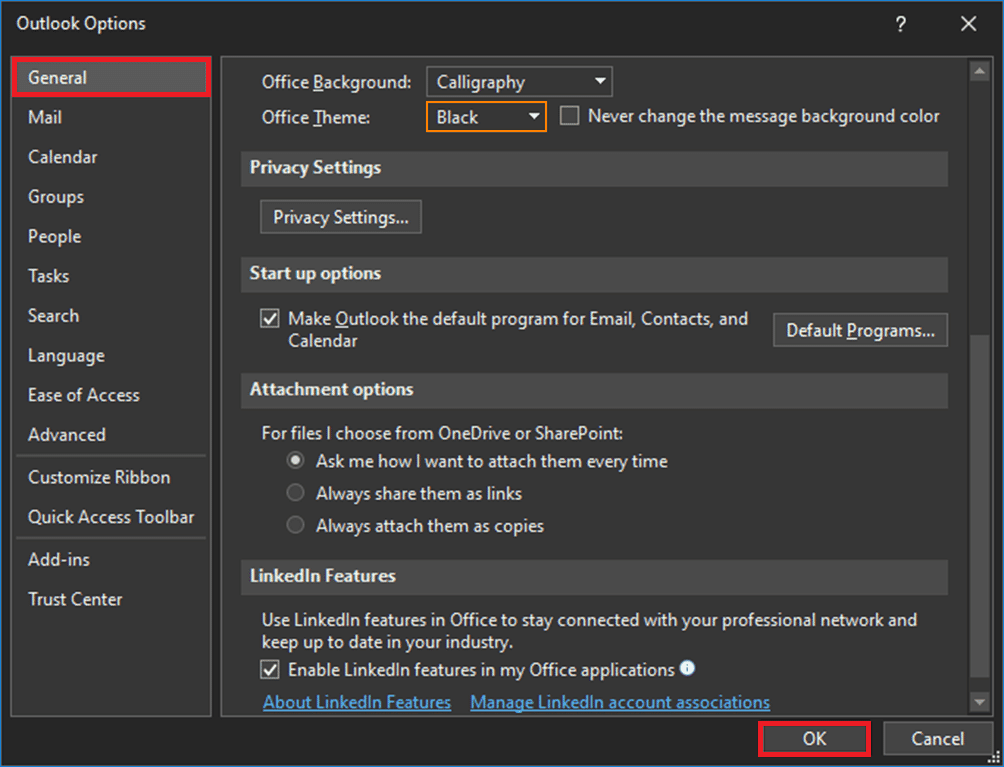
Όλες οι εφαρμογές του Office που είναι εγκατεστημένες στο σύστημα, συμπεριλαμβανομένου του Outlook, θα αλλάξουν τώρα στο σκοτεινό θέμα.
3. Μπορείτε επίσης να κάνετε κλικδίπλα στο κουμπί Απάντηση σε πρόσφατες εκδόσειςΚουμπί ενεργοποίησης/απενεργοποίησης φώτων για εύκολη εναλλαγή του παραθύρου ανάγνωσης (σώμα του μηνύματος) στο Outlook σε ανοιχτό ή σκούρο φόντο.
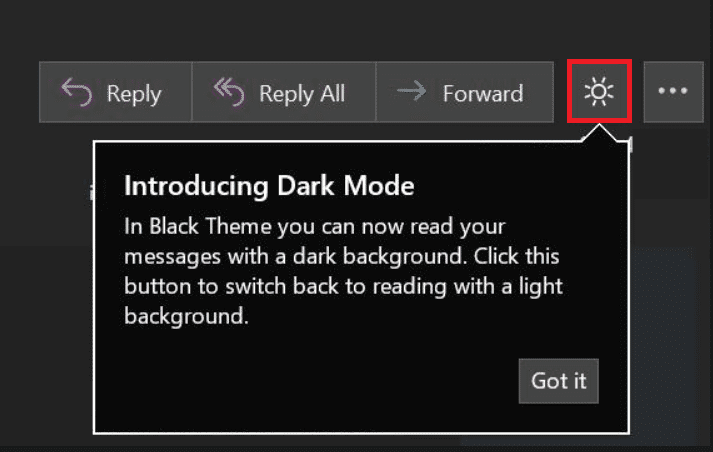
4. Ανάλογα με την έκδοση του Outlook, μπορείτε επίσηςΣπίτιΉΝέακαρτέλα που βρέθηκε στην κορδέλαεναλλαγή φόντουΕπιλογές.

5. Το πρόγραμμα-πελάτης web του Outlook μπορεί επίσης να χρησιμοποιήσει τη σκοτεινή λειτουργία του Microsoft Outlook.απλά κάντε κλικπάνω δεξιά της σελίδαςεικονίδιο ρυθμίσεων γραναζιού, στη συνέχειαΕνεργοποιήστε τη σκοτεινή λειτουργίαδιακόπτη (βεβαιωθείτε ότι το θέμα έχει οριστεί σε μπλε).Παρόμοια με την εφαρμογή για υπολογιστές, μπορείτε να κάνετε εναλλαγή μεταξύ ενός λευκού ή σκούρου παραθύρου ανάγνωσης κάνοντας κλικ στο κουμπί λάμπα φωτός/φεγγάρι.
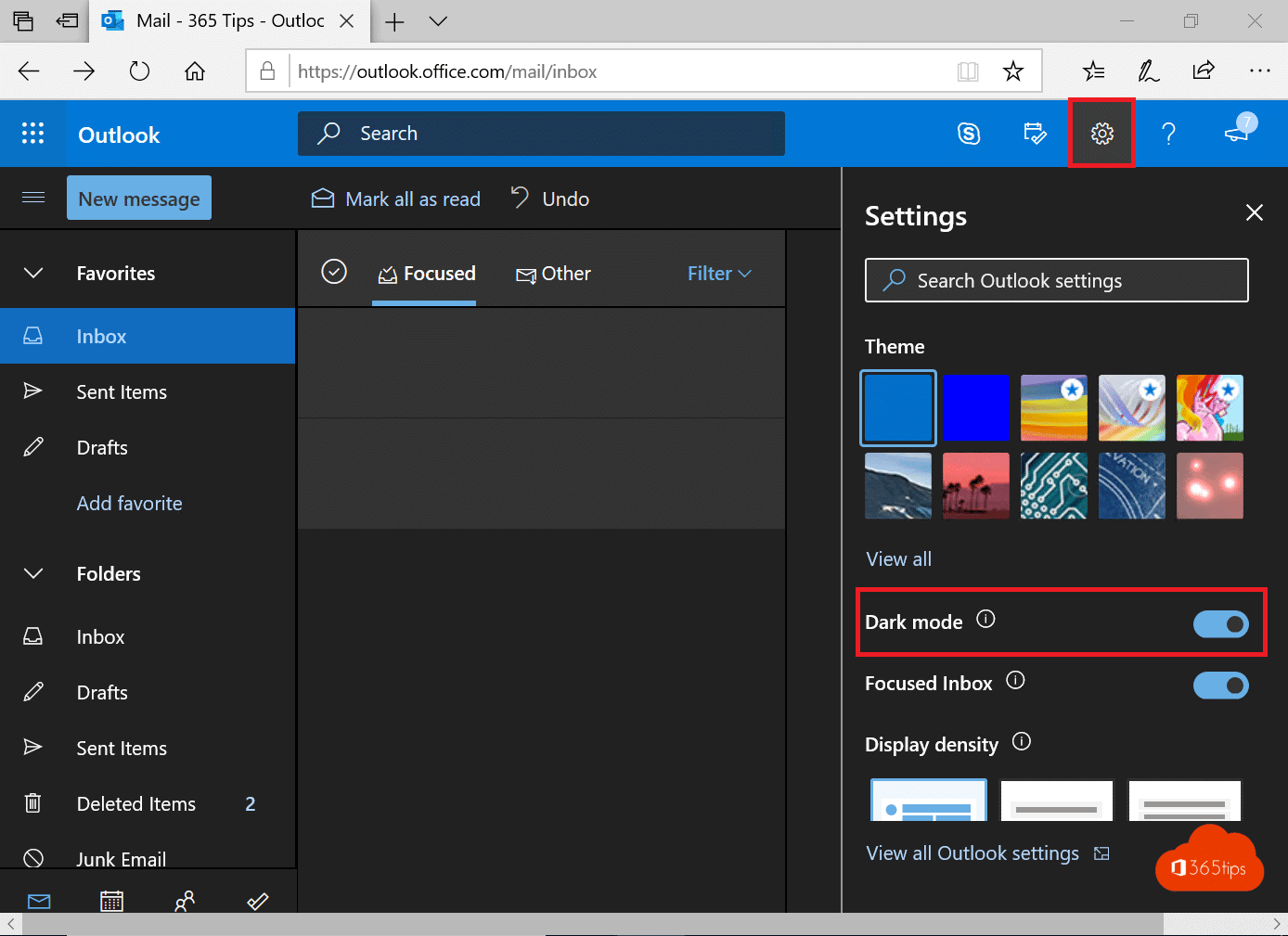
Επιλογή δεύτερη: Σε Android
Όλες οι κινητές συσκευές έχουν τα ίδια βήματα για να ενεργοποιήσουν τη σκοτεινή λειτουργία του Outlook.Εάν δεν μπορείτε να δείτε το θέμα, βεβαιωθείτε ότι η εφαρμογή σας είναι ενημερωμένη.Λειτουργεί σε Android 4.0.4 (345) και νεότερη έκδοση.Για χρήστες iOS, η έκδοση του Outlook που είναι εγκατεστημένη στη συσκευή τους θα πρέπει να είναι 4.2.0 ή νεότερη.Ακολουθήστε τα παρακάτω βήματα για να ενεργοποιήσετε το σκούρο θέμα στο τηλέφωνό σας.
1.ανοίξτε στο τηλέφωνό σαςΕφαρμογή Outlook.
2. Κάντε κλικ στο δικό σαςπροσωπικές πληροφορίεςεικόνισμα.
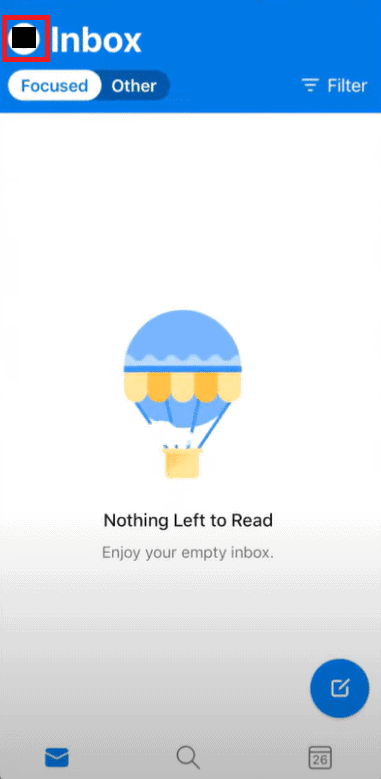
3. Κάντε κλικκάτω αριστεράανοιχτό εικονίδιο με το γρανάζιστήνω.
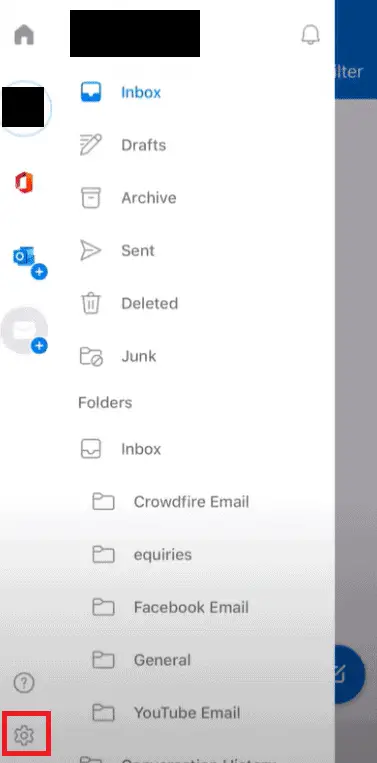
4. Στις Ρυθμίσεις, κάντε κύλιση προς τα κάτωπρώτη επιλογήενότητα, κάντε κλικθέμαΕπιλογές.
Σημείωση:Στο iOS, όχι θέματα, αλλάΕξωτερικός

5. Κάντε κλικσκοτάδι.
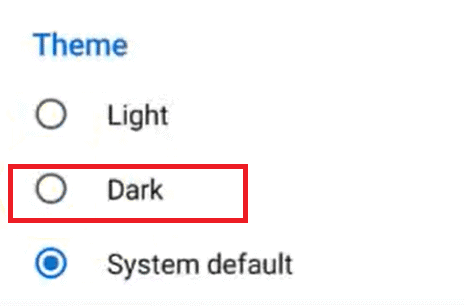
6. Τώρα η εφαρμογή σας θα πρέπει να είναι σκούρο θέμα όπως φαίνεται παρακάτω.
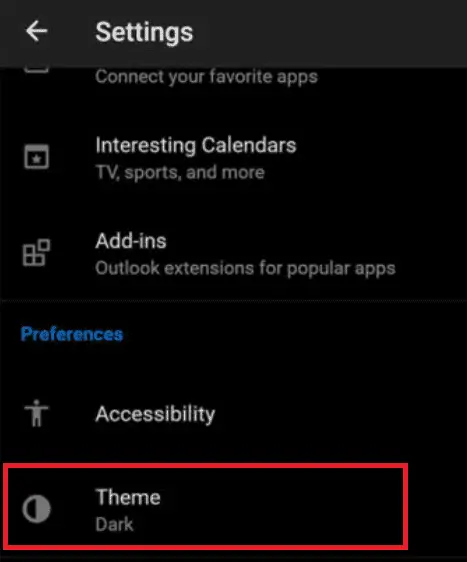
Ελπίζουμε ότι η ενεργοποίηση της Σκοτεινής λειτουργίας στο Microsoft Outlook και σε όλες τις άλλες εφαρμογές του Office θα ανακουφίσει τα μάτια σας και θα σας βοηθήσει να χειρίζεστε εύκολα τα email της εργασίας σας τη νύχτα.Εάν βρίσκεστε να εργάζεστε συχνά την ώρα του ύπνου, σας συνιστούμε να το εγκαταστήσετεf.lux.Προσαρμόζει τη θερμοκρασία της οθόνης με βάση την ώρα της ημέρας και το δωμάτιο στο οποίο βρίσκεστε.